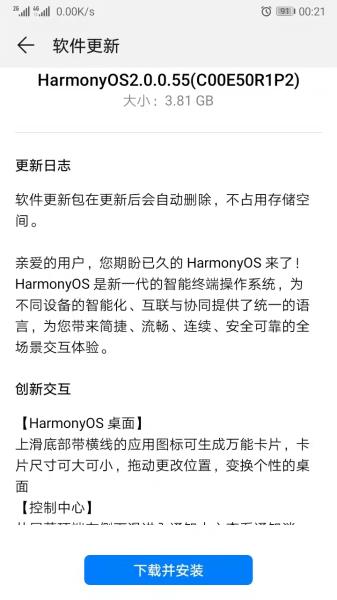电脑硬件温度检测工具推荐(电脑最好用的温控软件)
当你的 CPU 散热风扇疯狂嘶吼时,你是不是非常担心 CPU 会过热?我们知道 CPU 温度过高时,可能会出现卡顿,死机,蓝屏,自动关机等情况。

一般 CPU 的理想温度,是高于环境温度30℃左右。这个根据自己的使用环境来看。其次,把 CPU 温度控制在80℃以内是最好的。
当你听到风扇声音变大,这时 CPU 温度应该比较高,为加快散热风扇开始猛转。

当 CPU 温度达到 100℃,电脑就处于高运行状态,还会强制重启。
现在的一些 CPU,虽然也可以在 100℃ 的温度下运行,但不建议长期高温运行。

如何判断我们的 CPU 温度,可以通过下面的方法。
01 、在BIOS中查看在电脑开机时马上按 Delete 或 F2 或 F12(根据自己的主板型号而定)。
进入 BIOS 中就可以看见,包括 CPU 温度在内的电脑运行状况。

但是这种方法需要开关电脑,过于繁琐。小濠推荐你使用下面这几个免费的应用程序。文中软件可以在文末获取。
03、 NZXT CAMCAM 由硬件制造商 NZXT 开发。虽然 CAM 与自己的产品一起使用效果最好,但没有 NZXT 的硬件,也可以使用其中的一些功能。
安装后打开,选择以访客模式继续。

这时会出现一个用户界面,很清晰地展示了电脑的状态。比如 CPU、GPU、内存、存储、网络等。
在下面还显示了占用资源最多的进程。
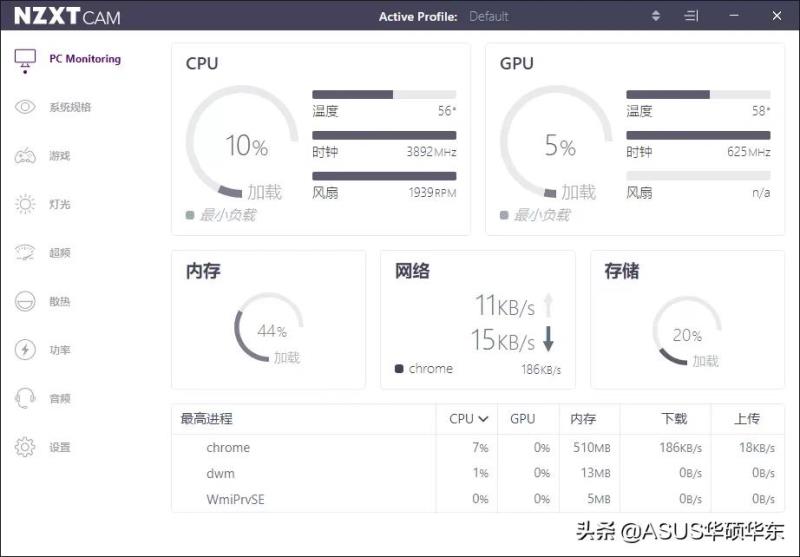
小A最推荐的功能是游戏内监控,可以实时的监控 FPS、温度、带宽等。

点击右上角这里, CPU 的状态会挂在屏幕上,透明状态也不影响正常使用电脑。

04、 Core Temp上面提到的软件,查看 CPU 温度只是其功能的一部分。如果你只是单纯的关心 CPU 温度,那么强烈推荐你看看这款软件。
Core Temp 可以随时关注电脑工作时的温度波动,显示系统中每个处理器的每个独立内核的温度。

运行后会自动创建一个 Temp log 的文本文件,以你设定的刷新时间逐条记录温度和 CPU 频率。

注意:在安装一定要取消勾选上方红框里的捆绑软件,然后勾选下面的语言包,要不然没有中文。
Core Temp 还可以在系统托盘显示每个核心的温度,而且字体和颜色也是变化的。

一般来说,Core Temp 会根据系统默认语言自动调整语言,但如果打开后是英文,可以在 Options-Settings-General 里,更改语言为简体中文。

最后,如果你的电脑经常出现 CPU 温度过高,风扇过于暴躁。试试下面几个降温小妙招:

1.勤清灰,更换硅脂,更换更好的散热器。
2.不要把笔记本电脑放在毛毯或床上使用。
3.笔记本电脑,可以用支架或其他东西将电脑抬升 2-3 厘米。
4.降低室温,比如开窗开空调,环境温度对 CPU 温度也有不小的影响。
免责声明:本文仅代表文章作者的个人观点,与本站无关。其原创性、真实性以及文中陈述文字和内容未经本站证实,对本文以及其中全部或者部分内容文字的真实性、完整性和原创性本站不作任何保证或承诺,请读者仅作参考,并自行核实相关内容。文章投诉邮箱:anhduc.ph@yahoo.com